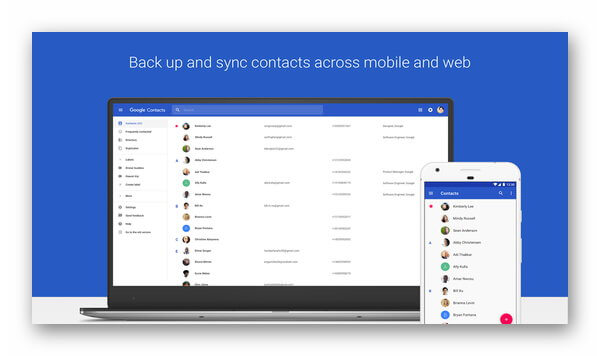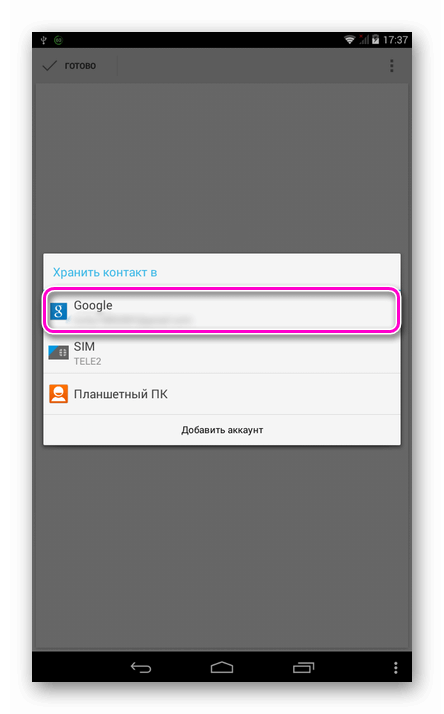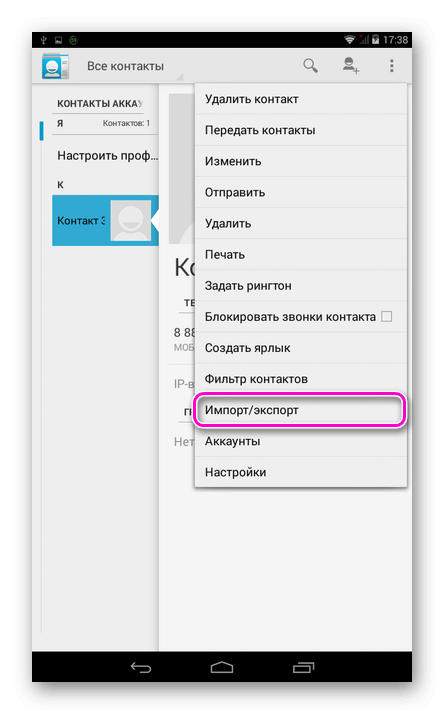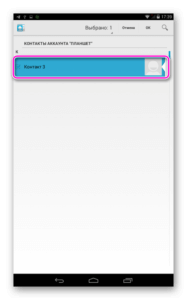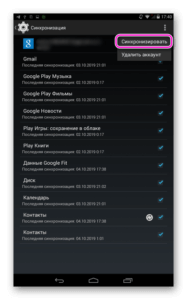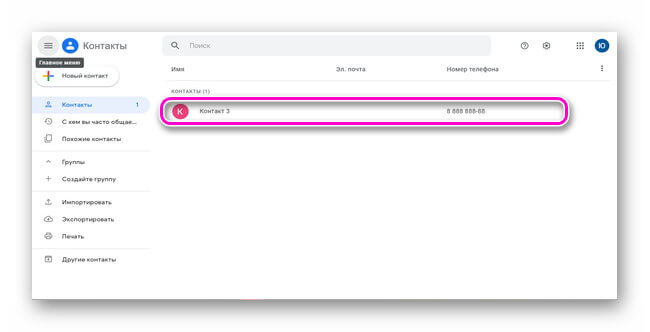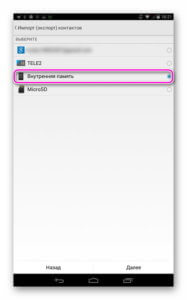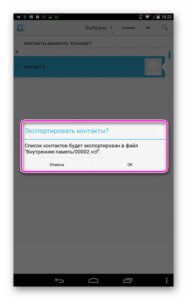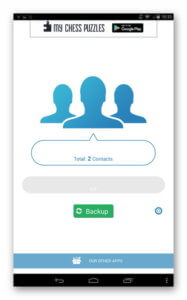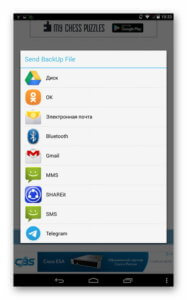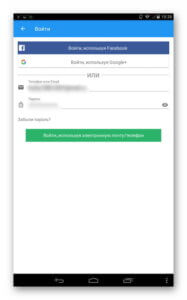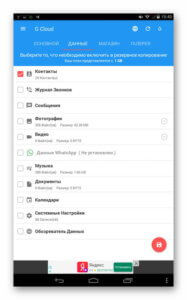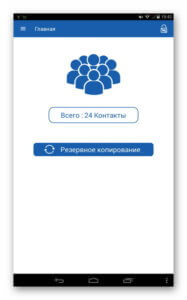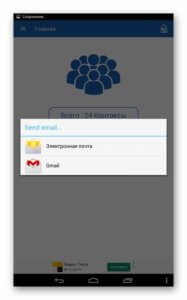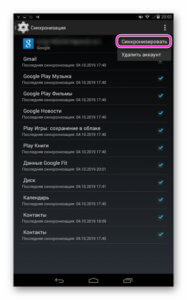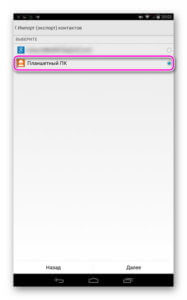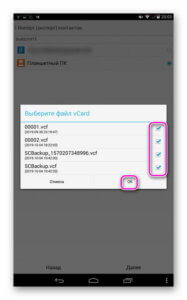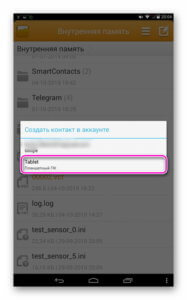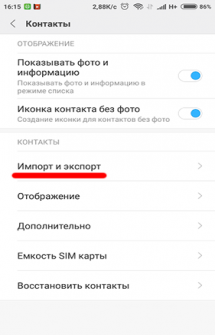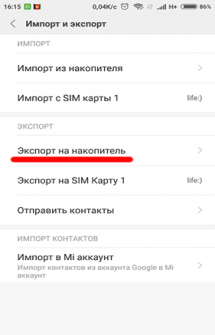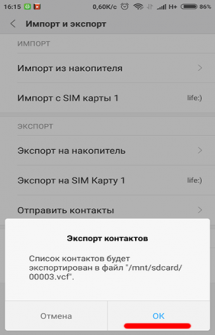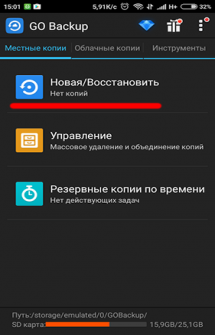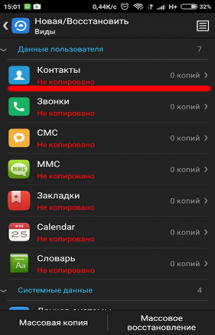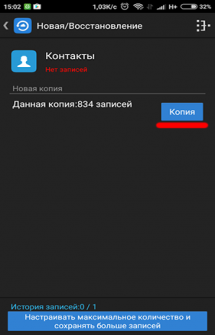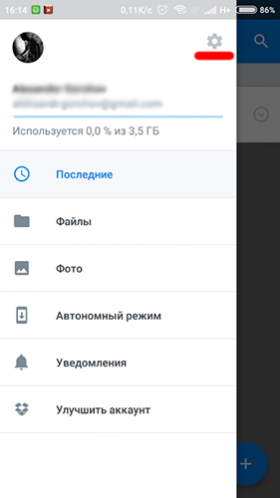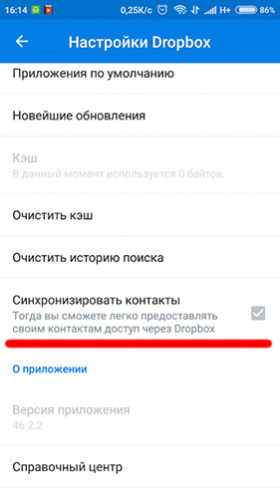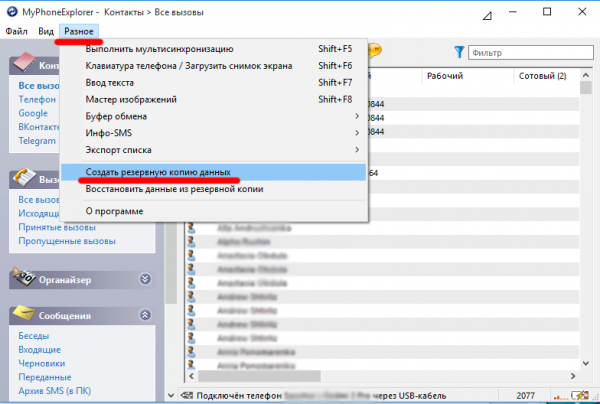- Как сделать резервную копию телефонной книги на смартфоне с ОС Андроид
- Как сделать резервную копию (backup) контактов на Android
- Бэкап контактов Андроид
- Что такое резервная копия контактов
- Как сделать бэкап контактов на Андроид
- Синхронизация через Google
- Экспорт контактов в память телефона или на SD-карту
- Специальные приложения для резервного копирования
- Как восстановить контакты из бэкапа
- Заключение
- Как сделать резервную копию контактов на Андроид
- Что такое бэкап контактов
- Резервное копирование контактов на Андроид
- Сохранить контакты в облако
- Бэкап контактов на ПК
- Как восстановить контакты из бэкапа?
Как сделать резервную копию телефонной книги на смартфоне с ОС Андроид
Телефонная книга — это самое главное, что есть в каждом телефоне. Ее очень трудно накопить, так как она пополняется годами, и очень легко потерять. Некоторые номера можно будет восстановить, просто узнав их у своих друзей, но большинство контактов исчезнут бесследно.
Поэтому, чтобы уберечь себя от нервных стрессов и бессонных ночей проведенных в попытках восстановить утраченные контакты — нужно всегда делать резервную копию телефонной книги. Самым лучшим способом, конечно, будет перенести все свои имеющиеся контакты в учетную запись Google и в дальнейшем, сохранять новые только в аккаунте, с которого они никуда не пропадут и Вы будете иметь к ним доступ даже имея под рукой телефона.
Как сделать резервную копию (backup) контактов на Android
Шаг 1 Откройте приложение Контакты на вашем смартфоне
Шаг 2 Нажмите на экране кнопку / (Опции) или сенсорную кнопку , если у вас такая имеется и выберите Импорт/экспорт
Шаг 3 В появившемся меню, выберите место куда хотите сделать экспорт контактов: на SIM или на накопитель (карту SD / карту памяти)
Если Вы хотите передать свои контакты по Bluetooth или отправить электронной почтой, тогда выберите Передать видимые контакты
Шаг 4 Далее выберите все контакты, снова нажмите на экране кнопку / или сенсорную кнопку и подтвердите выбор
Шаг 5 Укажите место сохранения резервной копии, дайте ей название и нажмите кнопку Сохранить . По умолчанию экспорт контактов делается в корень карты памяти с именем contacts.vcf , поэтому у вас может и не быть возможности самому выбрать расположение сохраняемого файла
Готово! Теперь у вас есть бэкап всех контактов.
Может случится так, что некоторые кнопки и пункты меню у вас могут быть другие, это зависит от производителя смартфона и установленной версии Android, но алгоритм экспорта остается таким же.
Надеемся статья для вас была полезной. Если да, то добавляйте ее себе в закладки и делитесь с друзьями, а также подписывайтесь на наши сообщества в социальных сетях
Источник
Бэкап контактов Андроид
Неправильно установленное обновление системы, поломка смартфона, ошибочные действия пользователя — далеко не все причины, по которым может быть утрачена телефонная книга. Чтобы этого не происходило, важно регулярно создавать резервную копию этих данных. О том, как сделать бэкап контактов Андроид, расскажет Appsetter.ru
Что такое резервная копия контактов
Резервная копия контактов — это сохранение телефонных номеров в безопасных местах для быстрого восстановления при возможной утрате. Выполнять резервное копирование рекомендуется регулярно, особенно, если постоянно добавляются новые данные. Это необходимо, чтобы в непредвиденной ситуации не столкнуться с тем, что важная информация безвозвратно утеряна.
Как сделать бэкап контактов на Андроид
Существует несколько способов выполнить бэкап данных:
- через Google;
- экспорт в память телефона или SD-карту;
- воспользоваться специальными приложениями.
Каждый из этих способов имеет свои достоинства и недостатки.
Синхронизация через Google
Синхронизация через Google — наиболее лёгкий и удобный способ создания резервной копии. При наличии подключения к Сети пользователь сможет восстановить все свои данные в любом месте и в любое время. В то же время, если выхода в Интернет нет, выполнить эту процедуру не получится.
Переместить контакты в аккаунт Гугл можно несколькими способами. Во-первых, каждый новый телефонный номер можно поместить в облачное хранилище. При создании система предлагает указать, где его нужно расположить — на SIM, в памяти гаджета или в аккаунте Google. При выборе третьего варианта он автоматически будет размещён в облаке, откуда его удобно восстановить.
Чтобы синхронизировать номера, уже размещённые в памяти устройства, открывают «Контакты», переходят в меню, выбирают «Импорт/Экспорт».
Далее указывают гаджет (откуда выполняется экспорт) и аккаунт Google (куда импортируются сведения), а затем отмечают необходимые номера и выполняют перенос.
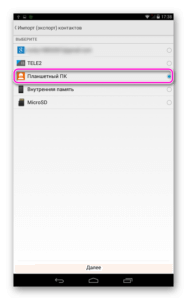
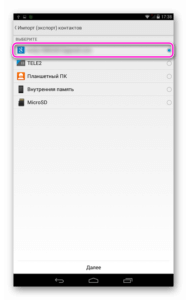
После этих действий здесь же, в меню, нажимают «Аккаунты», выбирают нужный и выполняют синхронизацию.
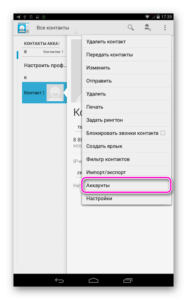
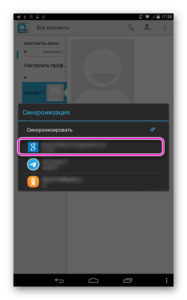
Теперь можно проверить действия в своём профиле в Гугл через ПК. В разделе «Google Контакты» появятся все синхронизированные номера.
Экспорт контактов в память телефона или на SD-карту
При выборе этого решения все номера сохраняются на внутреннем или внешнем накопителе в виде файла в формате .vcf. Этот документ далее можно оставить в памяти или переместить куда угодно, например, на ПК или в облачное хранилище Google, Yandex, Dropbox или любое другое для удобного доступа через Интернет.
Чтобы выполнить перенос, нужно открыть соответствующий раздел. перейти в меню и выбрать «Импорт/Экспорт». Сначала указывается мобильное устройство (отсюда данные будут извлечены), а затем накопитель, на который будут сохранена информация. Следующий шаг — выбор экспортируемых номеров.
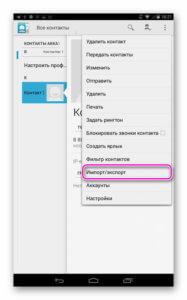
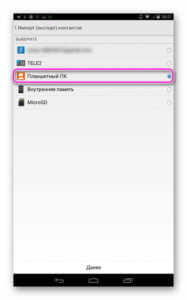
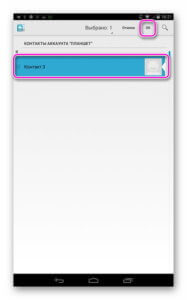
На экране появится уведомление о создании нового файла с расширением .vcf. Через несколько секунд операция будет завершена.
Специальные приложения для резервного копирования
Ещё один способ сделать Backup contact-листа на своём Андроид-устройстве — воспользоваться сторонними приложениями.
Одно из наиболее распространённых и при этом не требующее наличия РУТ-прав — это MCBackup. Оно доступно для загрузки на Google Play. После инсталляции потребуется предоставить утилите доступ к телефонной книге, а затем, после запуска, нажать «Backup». Программа создаст документ с расширением .vcf. После этого нажимают «Send» и выбирают, что сделать с файлом — его можно отправить через мессенджеры самому себе или в свой электронный почтовый ящик, откуда он будет доступен пользователю в любое время.
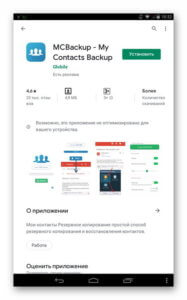
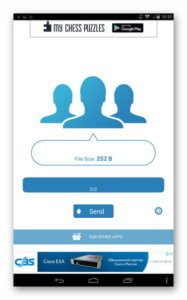
Ещё одна известная утилита для резервного копирования контактов Android — это G Cloud. Её возможности более широки. После установки приложения потребуется зарегистрироваться, указав электронную почту. Далее пользователь сможет сделать бэкапы телефонных номеров, журнала звонков, сообщений, изображений и видео, музыки, данных WhatsApp. Для хранения информации пользователю доступен 1 Гб пространства в облачном хранилище, но при необходимости его можно расширить платно.
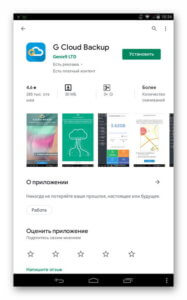
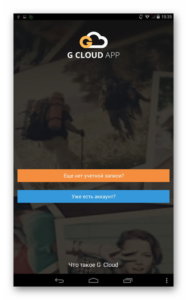
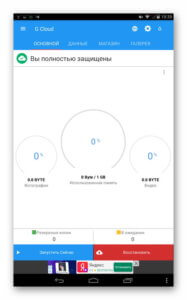
Резервное копирование смарт-контактов. Удобная и функциональная, а также простая в использовании утилита для создания бэкапов. После запуска она автоматически сканирует телефон, находит контакты и предлагает выполнить их резервное копирование. После создания копий их можно отправить самому себе по электронной почте в виде файла с расширением .vcf.
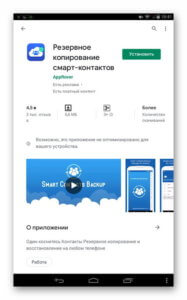
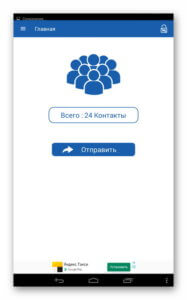
Как восстановить контакты из бэкапа
Чтобы восстановить информацию из аккаунта Google после переустановки системы или других действий, ставших причиной утраты контактов, на телефоне потребуется авторизоваться в своём профиле и синхронизировать личные данные. В настройках нужно найти «Аккаунты», далее «Добавить аккаунт», указать «Google» и ввести свои регистрационные данные. Затем кликнуть по созданному аккаунту и выполнить синхронизацию.
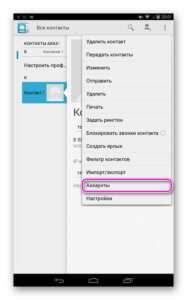
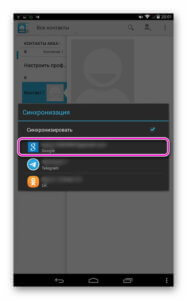
Чтобы восстановить данные из файла с расширением .vcf, нужно скачать документ во внутреннюю память гаджета или на внешний носитель, а затем открыть телефонную книгу, далее меню, перейти в «Импорт/экспорт» и последовательно выбрать сначала внешнюю или внутреннюю память, а затем мобильное устройство в качестве приёмника контактов. После этих действий гаджет сканирует память на предмет документов с расширением .vcf и копирует из них данные в указанное место.
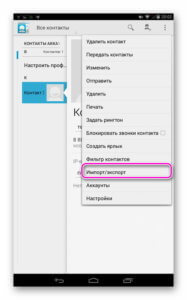
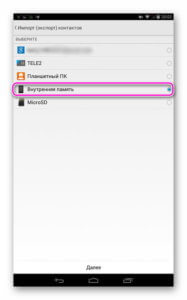
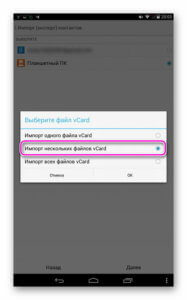
Другой вариант — найти файл в памяти гаджета, нажать на него, а затем указать, в какой аккаунт будут установлены номера.
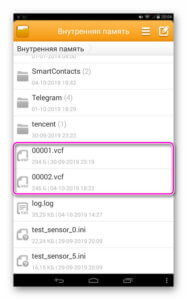
Подробнее об импорте телефонной книги с различных носителей или аккаунта Google рассказывается в соответствующей статье.
Заключение
Знать, как создать резервную копию контактов на Android нужно, чтобы не утратить ценную информацию при сбоях в работе устройства или по иным причинам. Сделать это можно с помощью аккаунта Google, экспортировав контакты на карту памяти или во внутренний накопитель, а также через стороннее ПО.
Источник
Как сделать резервную копию контактов на Андроид
Как сделать резервную копию контактов на Андроид. Список контактов в наших смартфонах уже давно стал почти единственным местом для хранения контактных данных наших близких, коллег по работе и полезных знакомых. Согласитесь, очень не хотелось бы утерять всю эту информацию, ведь с техникой может произойти всякое — поломка, сбой программного обеспечения, вирусное ПО и банальная утеря или кража устройства, а в записные книжки номера телефонов уже практически никто не переписывает. В этом случае нам поможет бэкап контактов.
Что такое бэкап контактов
Бэкап контактов — это резервное копирование всех телефонных номеров для того, чтобы их можно было восстановить в случае непредвиденных обстоятельств, приведших к потере данных. Хранить копию можно либо локально на смартфоне или ПК, либо в облачном хранилище. Каждый из этих вариантов имеет свои сильные стороны и минусы. К примеру, хранение бэкапа в облаке даст вам получить к нему доступ с любого устройства, нужно только войти в свой аккаунт, но если у вас нет доступа к сети интернет, то ничего не получится.
Резервное копирование контактов на Андроид
Есть стандартный способ сделать бэкап контактов через настройки книги контактов, делается это так:
- Откройте настройки контактной книги
- Зайдите в раздел импорта и экспорта
- «Экспорт на накопитель»
- Подтвердите сохранение бэкапа
Все ваши контакты сохранятся в файл VCF, который будет располагаться в корневой папке карты памяти.
Для создания бэкапов есть много приложений, самое известное в кругах продвинутых пользователей — Titanium Backup . Предназначено оно не только для бэкапа контактов, оно сохраняет полную резервную копию устройства и требует для работы Root-права . Поэтому можно остановить свой выбор на более лёгком аналоге исключительно для контактов — Go Backup Pro . Порядок действий для создания бэкапа следующий:
- Откройте «Новая/Восстановить»
- Зайдите в «Контакты»
- Нажмите «Копировать»
Когда у вас будет несколько резервных копий контактов, их можно будет объединить в один файл.
Сохранить контакты в облако
Облачным резервным копированием называют сохранение бэкапа на серверах компаний, которые предоставляют такие услуги. В Андроид есть Синхронизация контактов с Google .
Одно из самых проверенных временем приложений — Dropbox . Для бэкапа зайдите в настройки Dropbox и поставьте галочку возле пункта «Сохранять контакты». Также можно автоматически сохранять фото и видео с камеры и любые ваши файлы.
Бэкап контактов на ПК
MyPhoneExplorer — это программа на ПК, которая даёт управлять контактами, сообщениями и файлами телефона с компьютера. Включите в настройках телефона отладку по USB, соедините его с ПК и подождите, пока закончится синхронизация с MyPhoneExplorer. Для создания бэкапа контактов в меню программы нажмите самую правую кнопку «Разное» и выберите «Создать резервную копию данных».
Как восстановить контакты из бэкапа?
Из файла VCF контакты восстанавливаются так:
- Откройте настройки контактов
- Зайдите в раздел импорта и экспорта
- Восстановите ваши контакты из файла бэкапа
Источник